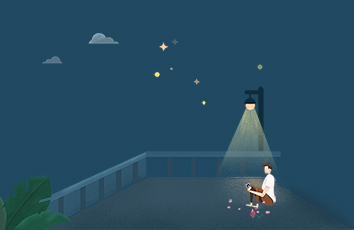一、Linux 服务端搭建
1、下载安装
wget --no-check-certificate /clangcn/onekey-install-shell/master/frps/install-frps.sh -O ./install-frps.sh
chmod 700 ./install-frps.sh
./install-frps.sh install
2、步骤
Loading network version for frps, please wait...
frps Latest release file frp_0.8.1_linux_amd64.tar.gz#此步骤会自动获取frp最新版本,自动操作,无需理会
Loading You Server IP, please wait...
You Server IP:12.12.12.12#自动获取你服务器的IP地址
Please input your server setting:
Please input frps bind_port [1-65535](Default Server Port: 5443):#输入frp提供服务的端口,用于服务器端和客户端通信
Please input frps dashboard_port [1-65535](Default dashboard_port: 6443):#输入frp的控制台服务端口,用于查看frp工作状态
Please input frps vhost_http_port [1-65535](Default vhost_http_port: 80):#输入frp进行http穿透的http服务端口
Please input frps vhost_https_port [1-65535](Default vhost_https_port: 443):#输入frp进行https穿透的https服务端口
Please input privilege_token (Default: WEWLRgwRjIJVPx2kuqzkGnvuftPLQniq):#输入frp服务器和客户端通信的密码,默认是随机生成的
Please input frps max_pool_count [1-200](Default max_pool_count: 50):#设置每个代理可以创建的连接池上限,默认50
##### Please select log_level #####
1: info2: warn3: error4: debug
Enter your choice (1, 2, 3, 4 or exit. default [1]):#设置日志等级,4个选项,默认是info
Please input frps log_max_days [1-30]
(Default log_max_days: 3 day):#设置日志保留天数,范围是1到30天,默认保留3天。
##### Please select log_file #####
1: enable2: disable
#####################################################
Enter your choice (1, 2 or exit. default [1]):#设置是否开启日志记录,默认开启,开启后日志等级及保留天数生效,否则等级和保留天数无效
设置完成后检查你的输入,如果没有问题按任意键继续安装
============== Check your input ==============
You Server IP : 12.12.12.12
Bind port : 5443
Dashboard port: 6443
vhost http port : 80
vhost https port: 443
Privilege token : WEWLRgwRjIJVPx2kuqzkGnvuftPLQniq
Max Pool count: 50
Log level : info
Log max days : 3
Log file : enable
==============================================
安装结束后显示:
Congratulations, frps install completed!
==============================================
You Server IP : 12.12.12.12
Bind port : 5443
Dashboard port: 6443
vhost http port : 80
vhost https port: 443
Privilege token : WEWLRgwRjIJVPx2kuqzkGnvuftPLQniq
Max Pool count: 50
Log level : info
Log max days : 3
Log file : enable#将上面信息添加到你的路由器frp穿透插件中吧
==============================================
frps Dashboard:http://12.12.12.12:6443/#这个是frp控制台访问地址
==============================================
二、windows客户端使用
1、下载
/frp/ 下载相应版本客户端
2、修改配置文件 frpc.ini
[common]
server_addr = 服务端IP
server_port = 5443
privilege_token = WEWLRgwRjIJVPx2kuqzkGnvuftPLQniq
[ssh]
type = http
local_ip = 127.0.0.1
local_port = 8080
remote_port = 80
custom_domains = 你的域名
注意:访问服务端的80端口就相当于访问你本地的8080端口
3、启动
windows cmd里边进入frp客户端相应目录,启动frps.exe即可;成功则看到如下打印:
D:\frp\frp_0.16.1_windows_amd64>frpc.exe
/04/25 14:31:00 [I] [proxy_manager.go:298] proxy removed: []
/04/25 14:31:00 [I] [proxy_manager.go:308] proxy added: [ssh]
/04/25 14:31:00 [I] [proxy_manager.go:331] visitor removed: []
/04/25 14:31:00 [I] [proxy_manager.go:340] visitor added: []
/04/25 14:31:01 [I] [control.go:240] [f30f90361df8ce96] login to server success, get run id [f30f90361df8ce96], server udp port [0]
/04/25 14:31:01 [I] [control.go:165] [f30f90361df8ce96] [ssh] start proxy success
4、访问frp服务端即可看到上述启动的客户端
OVER